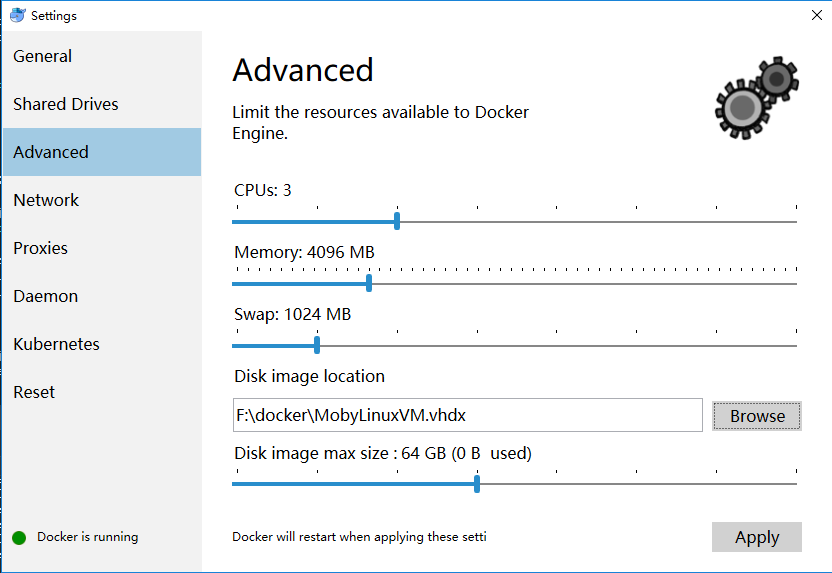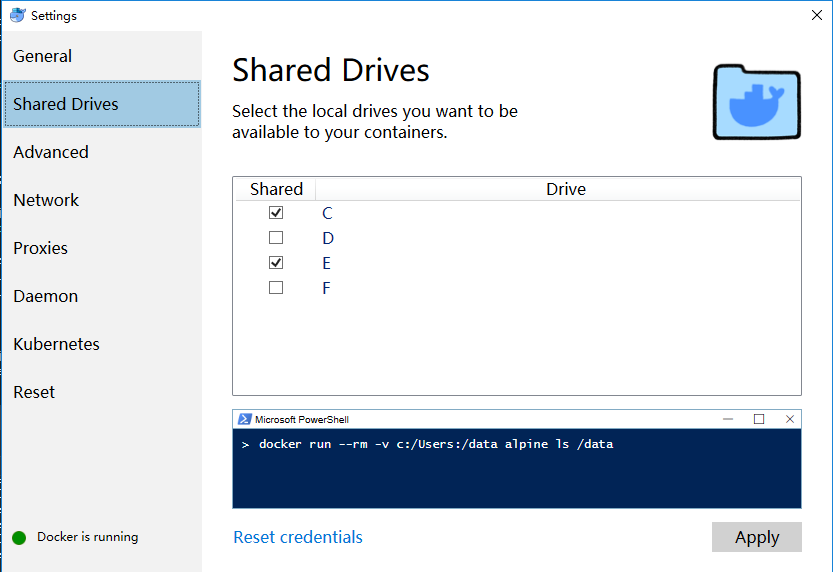一、什么是docker
Docker 是一个开源项目,通过把应用程序打包为可移植的、自给自足的容器(可以运行在云端或本地)的方式,实现应用程序的自动化部署。
使用 Docker 的时候,需要创建一个应用或服务,然后把它和它的依赖打包到一个容器镜像中。镜像是应用或服务,以及它的配置和依赖的静态表现形式。要运行应用和服务,这个应用的镜像会被实例化,来创建一个容器,这个容器将会运行在 Docker 宿主机上。Docker公司 维护了一个公用的注册表叫 Docker Hub,其他提供商也为不同的镜像集合提供了各种注册表。此外,企业可以在本地创建一个私有的 注册表,供企业内部的 Docker 镜像来使用。
这里出现几个名词。
容器镜像:一个包含了创建容器所需的所有依赖和信息的“包”。
容器:Docker 镜像的一个实例。
注册表(Registry):为仓库提供访问服务。一个注册表通常包含来自于多个团队的仓库。企业通常会创建私有的 注册表来存储和管理他们创建的镜像。
Docker Hub:一个公用的 注册表。
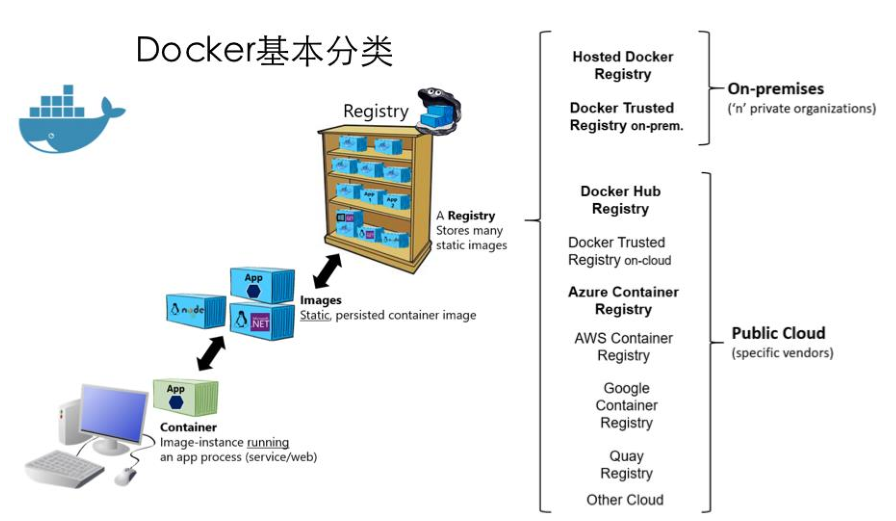
需要注意:Windows 镜像只能运行在Windows 主机上,Linux 镜像只能运行在 Linux 主机上。
二、环境设置
安装docker我们就不说了,网上很多介绍。我们从配置开始
1、 给Docker分配CPU和内存
对硬件还是有些要求的。
2 、设置共享驱动器
这里C盘是必须的,另外E盘是我存放eshop源代码的盘,自然也要共享。
3、设置镜像加速
我们使用DaoCloud来做镜像加速。官网https://www.daocloud.io
加速地址 http://f1361db2.m.daocloud.io加到"registry-mirrors"的数组里,点击 Apply 。
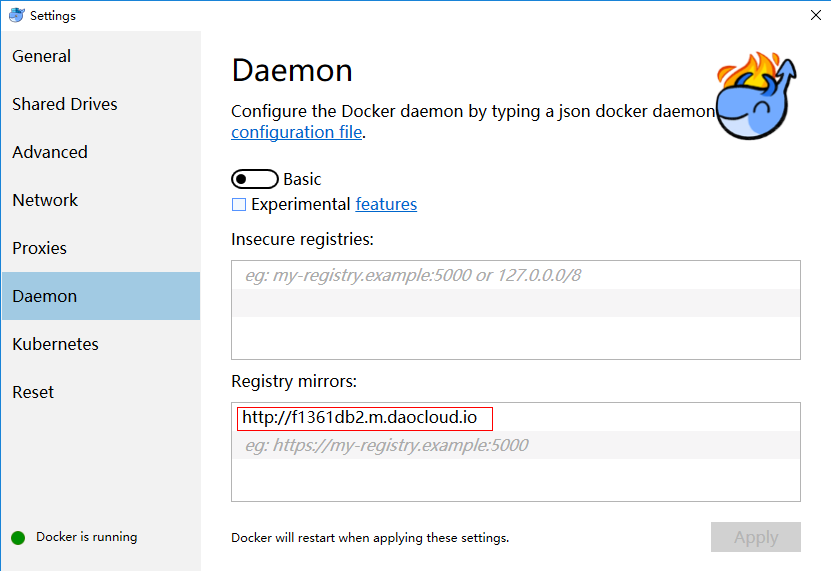
4、防火墙设置
在本地防火墙中打开端口,以便可以通过STS(安全令牌服务容器,IP:10.0.75.1 )进行身份验证,该IP为Docker默认设置。Xamarin app或SPA app等客户端也需要打开相应的防火墙端口。
您可以在本地防火墙中手动创建规则,也可以通过执行解决方案的cli-windows目录中提供的add-firewall-rules-for-sts-auth-thru-docker.ps1脚本来创建该规则。
您需要通过在防火墙中创建一个IN-BOUND RULE来打开解决方案使用的端口5100到5110,如下面的屏幕截图所示(对于Windows)。
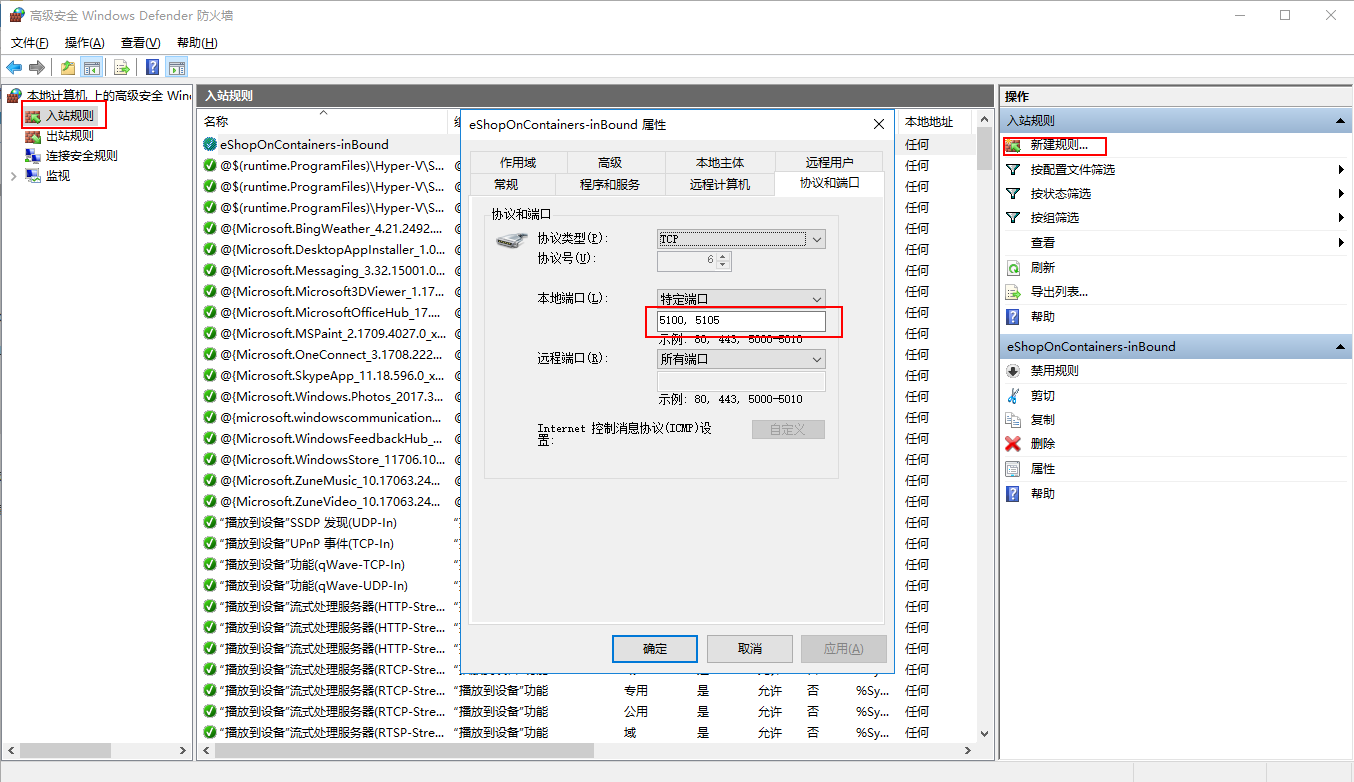
注意:通过PowerShell脚本设置防火墙规则时可能会因为Windows PowerShell® 默认执行策略未设置而报错。具体参考:https://go.microsoft.com/fwlink/?LinkID=135170。 可以通过PowerShell执行"Set-ExecutionPolicy UNRESTRICTED -Scope CurrentUser"命令临时允许脚本运行,运行完设置防火墙规则脚本后再通过“Set-ExecutionPolicy Undefined -Scope CurrentUser”还原默认设置。 要查看当前执行策略设置可通过命令:“ Get-ExecutionPolicy -List”。
三、构建并部署到本机Docker主机
1、打开并运行eShopOnContainers解决方案
如果只进行服务端调试,打开“eShopOnContainers-ServicesAndWebApps.sln”解决方案,如果还需要调试移动App,打开“eShopOnContainers.sln”解决方案。
将“docker-compose”设置为默认启动项目,按F5或者点运行。
注意:由于第一次运行Docker需从互联网下载"SQL for Linux , Redis , ASPNET"等Docker镜像,视网速可能需要等10分钟左右。
2、查看已经构建好的镜像。
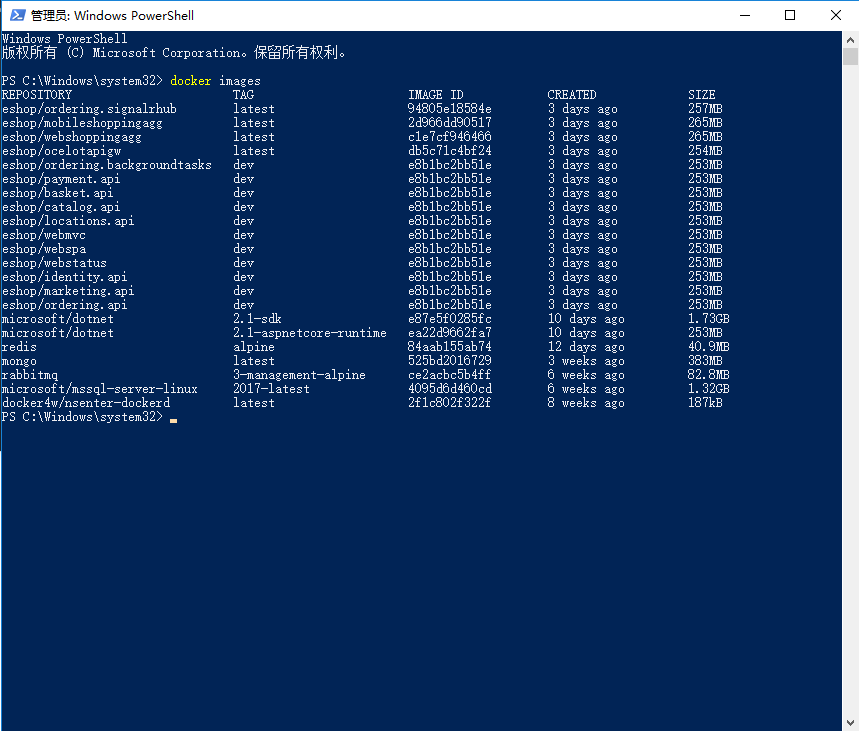
注:你可能会看到很多为 <none>的镜像,这些是临时镜像,可以通过命令 docker rmi $(docker images-f"dangling=true"-q)删除。
3、测试所有应用程序和微服务
完成容器部署,测试访问以下服务。
容器正常部署运行后,可通过以下地址访问任一应用或服务:
-
MVC网页: http://localhost:5100
-
单页应用网页: http://localhost:5104 (需要单独安装依赖并编译才能正常运行)
-
商品目录微服务: http://localhost:5101 (不需要认证)
-
订单微服务: http://localhost:5102 (需要认证)
-
购物车微服务: http://localhost:5103 (需要认证)
-
认证微服务: http://localhost:5105
-
订单数据库(SQL Server 连接字符串): Server=tcp:localhost,5432;Database=Microsoft.eShopOnContainers.Services.OrderingDb;User Id=sa;Password=Pass@word;
-
商品目录数据库 (SQL Server 连接字符串): Server=tcp:localhost,5434;Database=CatalogDB;User Id=sa;Password=Pass@word
-
认证数据库 (SQL Server 连接字符串): Server=localhost,5433;Database=aspnet-Microsoft.eShopOnContainers;User Id=sa;Password=Pass@word
-
购物车数据 (Redis): 监听 localhost:6379